| 07CAD02のバージョンからCGパースの作成方法、レイアウト方法が変わりました。 07CAD01までのバージョンの方は「eE-Painter」からCGパース作業を行っていました。 07CAD02からは「リアルタイムパース」からCGパース作業を行えるようになりました。 WEBマニュアルにて『リアルタイムパース 07CAD02新機能』で検索するとその他様々な内容を載せております。 下記手順 13 カメラを配置する 〜 15 図面上に配置する は、お使いのバージョンをご確認ください。 |
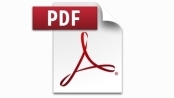 | ↓印刷される方はこちらをクリックしてダウンロードしてください。(07CAD1.5までの方) 作図の流れ.pdf |
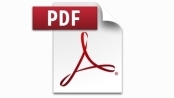 | ↓印刷される方はこちらをクリックしてダウンロードしてください。(07CAD2.5以降の方) 作図の流れetc.(07CAD2.5〜).pdf |
動画が再生されない場合はこちら
 | ■導入からの流れ |
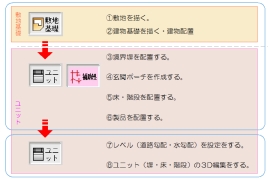 | 1 敷地を描く 操作方法はこちら→■敷地について 操作方法はこちら→■敷地の描き方 WEBマニュアルにて『敷地』で検索するとその他様々な方法載せております。 2 建物基礎を描く 操作方法はこちら→■建物基礎について WEBマニュアルにて『基礎』で検索するとその他様々な方法載せております。 3 境界塀を描く 操作方法はこちら→■塀ユニットの特徴 eE11の方はこちら→ ■塀の概要 ■塀の中でフェンスを配置する方法 ■塀の中で製品を配置する方法 WEBマニュアルにておすすめ&新機能→eE11新機能を閲覧いただくとその他様々な塀の作成方法載せております。 4 玄関ポーチ(補助線で囲った範囲に、下からドラッグで配置。ここでは平面のみ作成) 5 床・階段を配置する (補助線で囲った範囲に、下からドラッグで配置。ここでは平面のみ作成) 6 製品を配置する 操作方法はこちら→■製品の配置方法 7 レベル(道路勾配・水勾配)を設定する 操作方法はこちら→■レベルの設定方法 WEBマニュアルにて『レベル』で検索するとその他様々な方法載せております。 eE11の方はこちら→■レベルの設定方法 8 ユニット(塀・床・階段)の3D編集をする 操作方法はこちら→■階段の特徴(3Dはレベルを設定してから) WEBマニュアルにて『階段』で検索するとその他様々な方法載せております。 操作方法はこちら→■床ユニットの設定方法 WEBマニュアルにて『床』で検索するとその他様々な方法載せております。 操作方法はこちら→■塀の特徴 WEBマニュアルにて『塀』で検索するとその他様々な方法載せております。 |
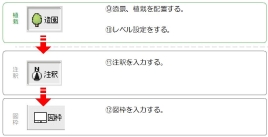 | 9 添景、植栽を配置する 操作方法はこちらをクリック→■植栽の配置する方法 10 添景、植栽のレベル設定をする 操作方法はこちらをクリック→■添景、植栽のレベルを設定する方法 11 注釈を入力する 操作方法はこちらをクリック→■注釈レイヤ 12 図枠を入力する 操作方法はこちらをクリック→■図枠レイヤ |
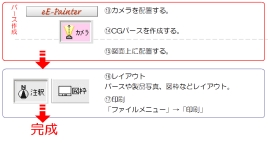 | 13 カメラを配置する 07CAD02からの方法はこちらをクリック→■イメージパース作成方法から図面上に配置するまで 07CAD02からのより詳しく「リアルタイムパース」をお知りになりたい方はこちらをクリック→■リアルタイムパース 基本操作 07CAD01と07CAD02の操作方法はこちらをクリックをクリック→■カメラについて 14 CGパースを作成する(イメージパース) 15 図面上に配置する 07CAD01までの操作方法はこちらをクリック→■平面図の仕上げ 07CAD01までの操作方法はこちらをクリック→■eE-Painterの概要 16 レイアウト パースや製品写真 図枠などのレイアウト 操作方法はこちらをクリック→■パースの大きさを変更するには? 操作方法はこちらをクリック→■画像レイヤの概要 操作方法はこちらをクリック→■平面図移動からレイアウトの方法 |
 WEB マニュアル
WEB マニュアル



